- अगर विंडोज 10 में वॉल्यूम बार स्क्रीन पर अटका हुआ है आप वॉल्यूम को 0% या 100% तक प्राप्त कर सकते हैं।
- इस समस्या को ठीक करने के लिए आपको सबसे पहले अपने पीसी को पुनरारंभ करना चाहिए और वॉल्यूम को समायोजित करने का प्रयास करना चाहिए।
- यदि आपके पास एक डेस्कटॉप पीसी है, तो अपने कीबोर्ड को अनप्लग करने का प्रयास करें क्योंकि वॉल्यूम कुंजी अटक सकती है।
- अन्य समाधान में ध्वनि चालक को फिर से स्थापित करना शामिल है। आप उस संबंध में हमारी विस्तृत प्रक्रिया का उपयोग कर सकते हैं।

यह सॉफ़्टवेयर सामान्य कंप्यूटर त्रुटियों की मरम्मत करेगा, आपको फ़ाइल हानि, मैलवेयर, हार्डवेयर विफलता से बचाएगा और अधिकतम प्रदर्शन के लिए आपके पीसी को अनुकूलित करेगा। पीसी की समस्याओं को ठीक करें और 3 आसान चरणों में अभी वायरस निकालें:
- रेस्टोरो पीसी रिपेयर टूल डाउनलोड करें जो पेटेंट प्रौद्योगिकी के साथ आता है (पेटेंट उपलब्ध यहां).
- क्लिक स्कैन शुरू करें Windows समस्याएँ ढूँढ़ने के लिए जो PC समस्याएँ उत्पन्न कर सकती हैं।
- क्लिक सभी की मरम्मत आपके कंप्यूटर की सुरक्षा और प्रदर्शन को प्रभावित करने वाली समस्याओं को ठीक करने के लिए
- रेस्टोरो द्वारा डाउनलोड किया गया है 0 इस महीने पाठकों।
कुछ उपयोगकर्ताओं ने फ़ोरम पोस्ट में कहा है कि उनके आयतन जब वे वॉल्यूम कुंजियाँ दबाते हैं तो बार स्क्रीन पर ऊपर बाईं ओर अटक जाता है। यदि विंडोज 10 वॉल्यूम बार स्क्रीन पर अटका हुआ है तो आप इसे 0% या 100% अधिकतम ऑडियो पर रख सकते हैं।
इस प्रकार, उपयोगकर्ता या तो फंस जाएंगे कोई आवाज नही या अधिकतम मात्रा। ये कुछ संभावित संकल्प हैं यदि विंडोज 10 वॉल्यूम पॉपअप दूर नहीं जाता है।
मैं विंडोज 10 में अटके हुए वॉल्यूम बार को कैसे ठीक कर सकता हूं?
- विंडोज को पुनरारंभ करें और वॉल्यूम समायोजित करें
- कीबोर्ड को अनप्लग करें
- ध्वनि ड्राइवरों को पुनर्स्थापित करें
- ऑडियो चलाना समस्यानिवारक खोलें
1. विंडोज को पुनरारंभ करें और वॉल्यूम समायोजित करें
- अटके हुए वॉल्यूम बार से छुटकारा पाने के लिए विंडोज को रीस्टार्ट करें।
- सिस्टम ट्रे पर स्पीकर आइकन पर राइट-क्लिक करें और चुनें ध्वनि.
- का चयन करें प्लेबैक टैब सीधे नीचे दिखाया गया है।
- फिर सक्रिय ऑडियो डिवाइस पर राइट-क्लिक करें और चुनें गुण.

- का चयन करें स्तरों गुण विंडो पर टैब।
- फिर ऑडियो स्तर बढ़ाने के लिए वॉल्यूम बार को दाईं ओर खींचें (यदि आप पहले Windows को पुनरारंभ नहीं करते हैं तो ऑडियो बार फिर से नीचे गिर जाएगा).
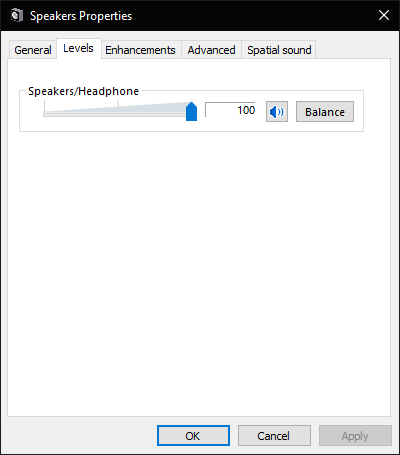
बाएं शीर्ष कोने में स्क्रीन पर अटके विंडोज 10 वॉल्यूम नियंत्रण को ठीक करने का एक तरीका विंडोज को पुनरारंभ करना और फिर ध्वनि डिवाइस के गुण विंडो के माध्यम से ऑडियो उठाना है।
विंडोज को पुनरारंभ करने के बाद वॉल्यूम बार डेस्कटॉप के ऊपर बाईं ओर गायब हो जाता है।
तब उपयोगकर्ता ऑडियो डिवाइस के गुण विंडो पर स्तर टैब से ऑडियो को पुनर्स्थापित कर सकते हैं। ऐसा करने के लिए ऊपर दिए गए दिशानिर्देशों का पालन करें।
2. कीबोर्ड को अनप्लग करें

अटक गया वॉल्यूम बार वॉल्यूम कीबोर्ड कुंजी के अटक जाने के कारण हो सकता है।
कुछ (डेस्कटॉप) उपयोगकर्ताओं ने पुष्टि की है कि उन्होंने अपने कीबोर्ड को अनप्लग करके और फिर लगभग एक मिनट बाद फिर से प्लग इन करके समस्या को ठीक कर दिया है।
बेशक, यह संकल्प लैपटॉप के लिए अच्छा नहीं होगा; लेकिन फिर भी यह डेस्कटॉप के लिए काम करता है।
3. ध्वनि ड्राइवरों को पुनर्स्थापित करें
- राइट-क्लिक करें प्रारंभ करें बटन और चुनें Daud.
- दर्ज देवएमजीएमटी.एमएससी रन के खुले बॉक्स में और क्लिक करें ठीक है को खोलने के लिए डिवाइस मैनेजर.
- डबल क्लिक करें ध्वनि, वीडियो और गेम नियंत्रक उस श्रेणी का विस्तार करने के लिए।
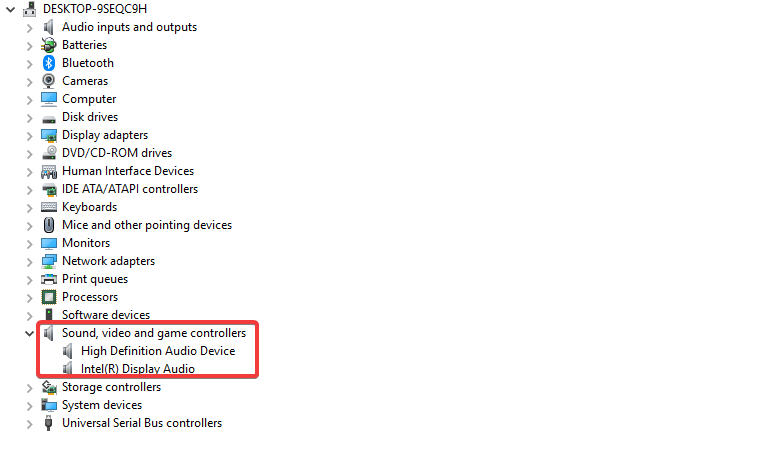
- ऑडियो डिवाइस पर राइट-क्लिक करें और चुनें स्थापना रद्द करें युक्ति।
- दबाओ स्थापना रद्द करें पुष्टि करने के लिए बटन।
- उपयोगकर्ता ऑडियो ड्राइवरों को drivers का चयन करके पुनर्स्थापित कर सकते हैं हार्डवेयर परिवर्तनों के लिए स्कैन करें विकल्प।
- फिर विंडोज को रीस्टार्ट करें।
अटका हुआ वॉल्यूम बार ऑडियो ड्राइवरों के कारण भी हो सकता है। कुछ उपयोगकर्ताओं ने कहा है कि उन्होंने ध्वनि ड्राइवरों की स्थापना रद्द करके समस्या को ठीक कर दिया है।
4. ऑडियो चलाना समस्यानिवारक खोलें
- दर्ज कंट्रोल पैनल रन में और क्लिक करें ठीक है.
- तब दबायें समस्या निवारण खोलने के लिए कंट्रोल पैनल नीचे दिखाया गया एप्लेट।

- क्लिक सभी देखें खिड़की के बाईं ओर।
- तब दबायें ऑडियो बजाना नीचे स्नैपशॉट में विंडो खोलने के लिए।

- क्लिक उन्नत का चयन करने के लिए स्वचालित रूप से मरम्मत लागू करें विकल्प।
- दबाओ अगला बटन।
विंडोज़ में एक स्टक्ड वॉल्यूम बार अक्सर होता है कीबोर्ड हार्डवेयर मुद्दा। यदि उपरोक्त संकल्प इसे ठीक नहीं करते हैं, तो उपयोगकर्ताओं को मरम्मत के लिए अपने निर्माताओं को लैपटॉप या डेस्कटॉप लौटाने पर विचार करना चाहिए, जो अभी भी वारंटी अवधि के भीतर हैं।
वैकल्पिक रूप से, डेस्कटॉप उपयोगकर्ता नए प्रतिस्थापन कीबोर्ड भी प्राप्त कर सकते हैं यदि वे वारंटी मरम्मत नहीं प्राप्त कर सकते हैं।
हमें उम्मीद है कि हमारे गाइड ने आपको वॉल्यूम बार की समस्या को ठीक करने में मदद की है। यदि आपके पास कोई अन्य सुझाव है तो हमें नीचे दिए गए अनुभाग में टिप्पणी करें।
 अभी भी समस्याएं आ रही हैं?उन्हें इस टूल से ठीक करें:
अभी भी समस्याएं आ रही हैं?उन्हें इस टूल से ठीक करें:
- इस पीसी मरम्मत उपकरण को डाउनलोड करें TrustPilot.com पर बढ़िया रेटिंग दी गई है (इस पृष्ठ पर डाउनलोड शुरू होता है)।
- क्लिक स्कैन शुरू करें Windows समस्याएँ ढूँढ़ने के लिए जो PC समस्याएँ उत्पन्न कर सकती हैं।
- क्लिक सभी की मरम्मत पेटेंट प्रौद्योगिकियों के साथ मुद्दों को ठीक करने के लिए (हमारे पाठकों के लिए विशेष छूट)।
रेस्टोरो द्वारा डाउनलोड किया गया है 0 इस महीने पाठकों।
लगातार पूछे जाने वाले प्रश्न
अगर वॉल्यूम बार स्क्रीन पर अटका हुआ है तो हमारे पास है एक बहुत व्यापक गाइड समस्या को ठीक करने में आपकी मदद करने के लिए।
हमारे पास है एक विशेषज्ञ गाइड जो आपको विंडोज 10 पर टास्कबार वॉल्यूम आइकन को ठीक करने में मदद करेगा।
जांचें कि आपके कीबोर्ड पर वॉल्यूम बटन अटका हुआ है या टूटा हुआ है। यहाँ के साथ एक सूची है सबसे अच्छा कीबोर्ड अभी खरीदने के लिए।
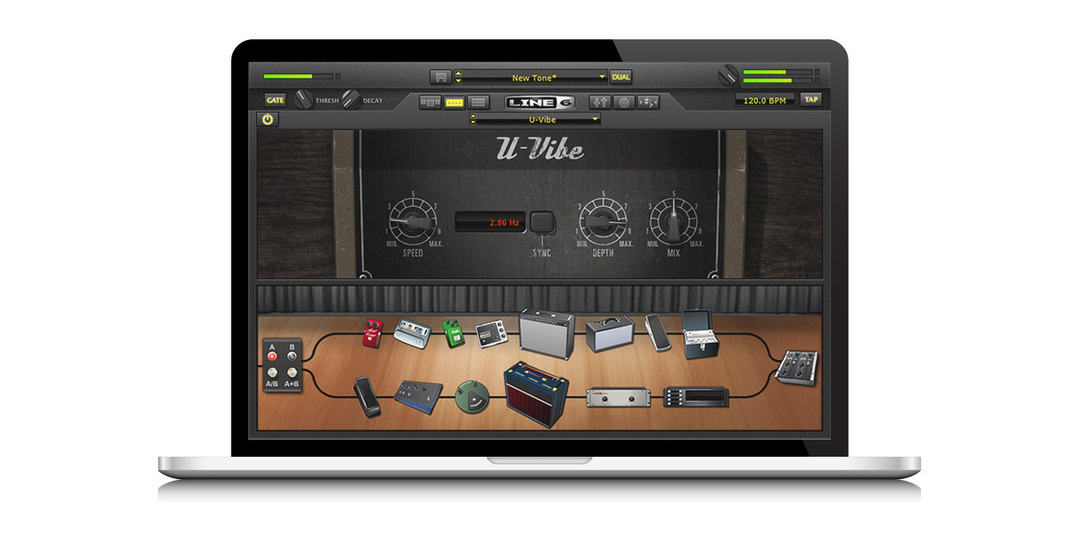

![घर खरीदने के लिए 5 सर्वश्रेष्ठ ज्यूकबॉक्स [२०२१ गाइड]](/f/c4656af656ba58ce9b5ca327334093c4.webp?width=300&height=460)